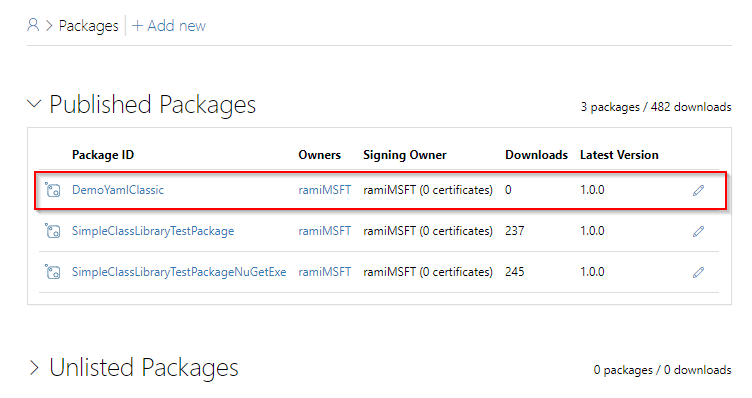Publicar pacotes NuGet em NuGet.org com o Azure Pipelines
Usando o Azure Pipelines, os desenvolvedores podem simplificar o processo de publicação de seus pacotes NuGet em feeds e registros públicos. Neste tutorial, vamos explorar como aproveitar o YAML e pipelines clássicos para publicar pacotes NuGet no NuGet.org. Neste artigo, você aprenderá a:
- Autentique com NuGet.org.
- Criar conexões de serviço.
- Publique pacotes no NuGet.Org.
Pré-requisitos
Uma organização e um projeto do Azure DevOps. Crie um gratuitamente, se você ainda não tiver um.
- A função de Administrador para conexões de serviço em seu projeto do Azure DevOps.
Uma conta nuget.org.
Criar uma chave para a API
Navegue até NuGet.org e entre em sua conta.
Selecione o ícone de nome de usuário e selecione chaves de API.
Selecione Criar e forneça um nome para sua chave. Atribua o escopo Enviar por push novos pacotes e versão do pacote à sua chave e insira
*no campo Padrão Glob para incluir todos os pacotes.Selecione Criar quando terminar.
Selecione Copiar e salve sua chave de API em um local seguro.
Criar uma conexão de serviço
Entre na sua organização do Azure DevOps
https://dev.azure.com/<Your_Organization>e navegue até seu projeto.Selecione
 Configurações do projeto localizado no canto inferior esquerdo da página.
Configurações do projeto localizado no canto inferior esquerdo da página.Selecione NuGet e selecione Avançar.
Selecione ApiKey como seu método de autenticação e defina a URL do Feed como o seguinte:
https://api.nuget.org/v3/index.json.Insira a ApiKey que você gerou anteriormente no campo ApiKey e forneça um nome para sua conexão de serviço.
Marque a caixa de seleção Conceder permissão de acesso a todos os pipelines e selecione Salvar quando terminar. Para selecionar essa opção, você precisará da função de Administrador da conexão de serviço.
Publicar pacotes
Entre na sua organização do Azure DevOps
https://dev.azure.com/<Your_Organization>e navegue até seu projeto.Selecione Pipelines e escolha o pipeline. Selecione Editar para editar o pipeline.
Selecione + para adicionar uma tarefa e pesquise a tarefa .NET Core. selecione Adicionar para adicioná-lo ao pipeline.
Selecione o comando pack no menu suspenso do comando e, em seguida, selecione o Caminho para os arquivos csproj ou nuspec a empacotar. Você pode manter os valores padrão para os outros campos, dependendo do cenário.
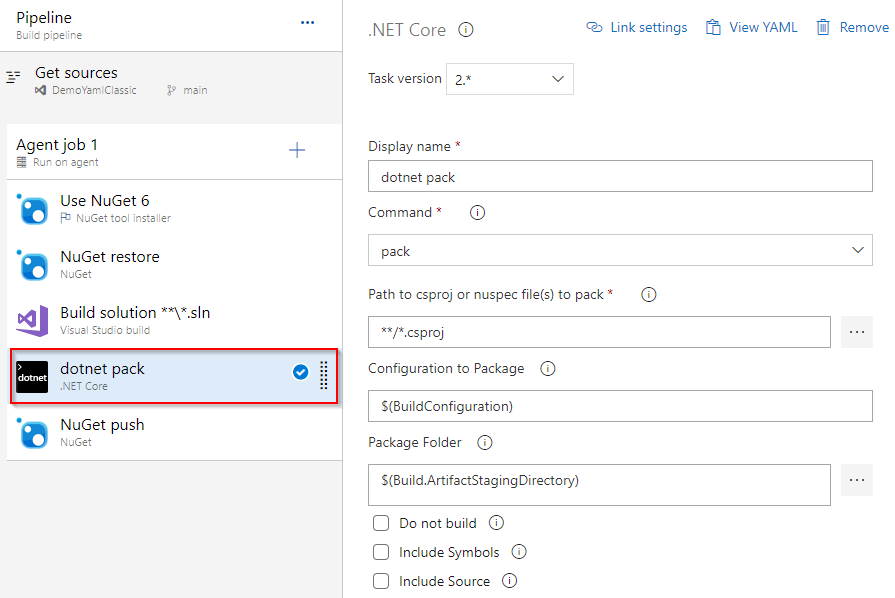
Selecione + para adicionar uma nova tarefa e pesquise a tarefa NuGet. selecione Adicionar para adicioná-lo ao pipeline.
Selecione o comando push no menu suspenso do comando e selecione o Caminho para pacotes NuGet a serem publicados.
Selecione Servidor NuGet externo para o Local do feed de destino. Em seguida, no campo Servidor NuGet, selecione a conexão de serviço que você criou anteriormente.
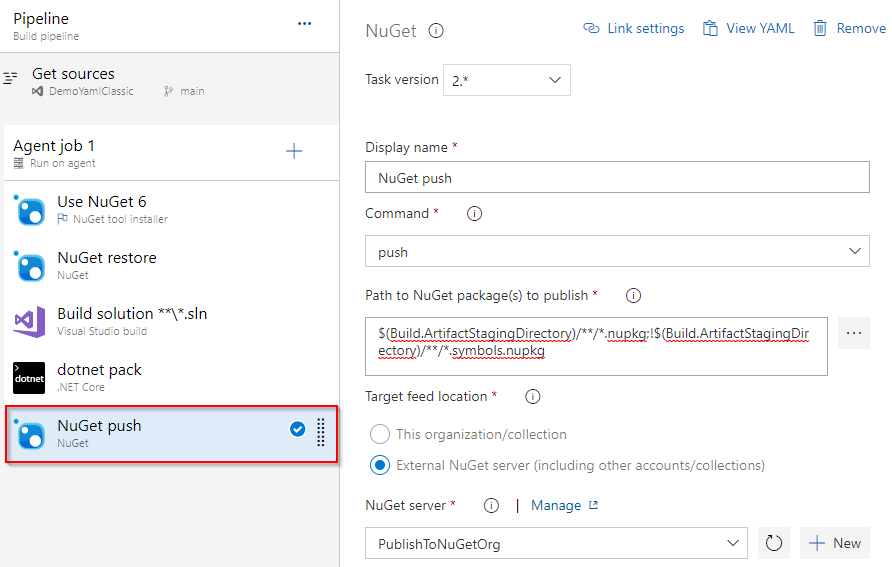
Depois de concluído, você pode visitar a página pacotes no nuget.org, em que pode encontrar seu pacote publicado recentemente listado na parte superior.